Ako sa odhlásiť z Facebooku z počítača či smartfónu, ku ktorému už nemáte prístup?
Pozrite sa, ako sa môžete odhlásiť z Facebooku z počítača či smartfónu, ku ktorému už nemáte prístup. Je to jednoduchšie, než sa zdá. Tu je návod, ako na to.
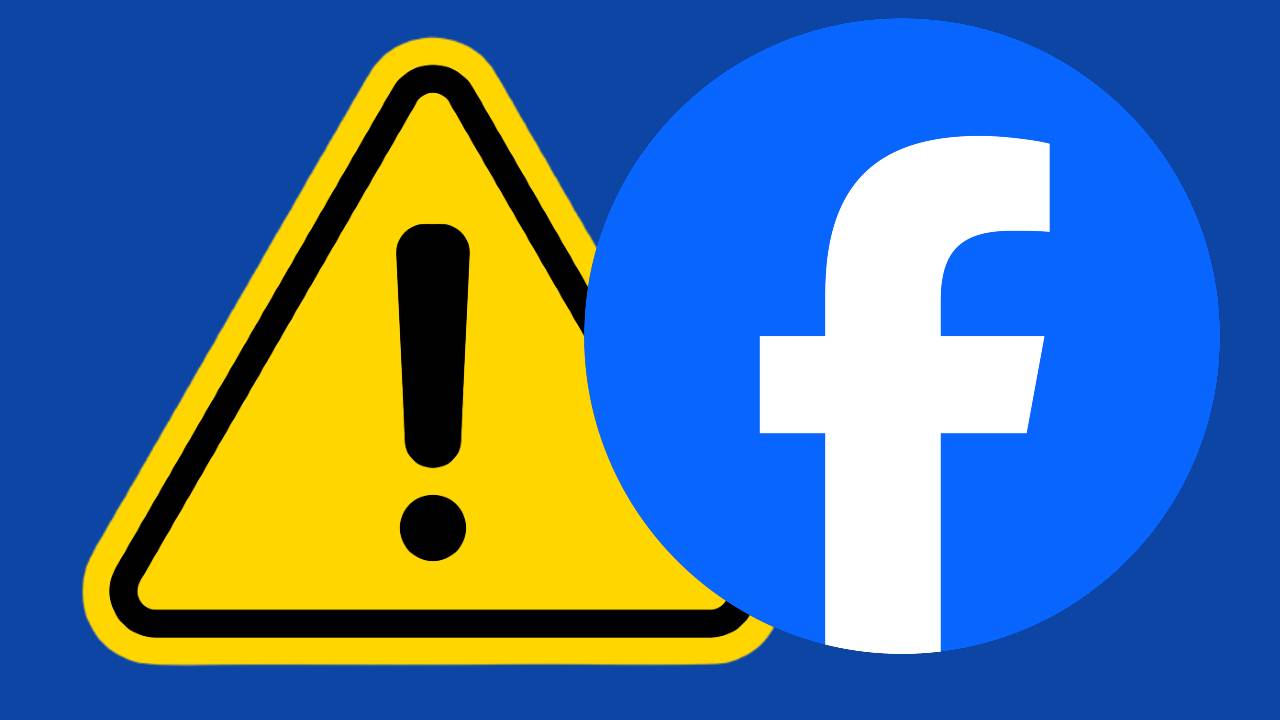
Ak máte strach, že by niekto pridal príspevok na váš Facebook účet, lebo ste niekde prihlásený a neviete sa tam už dostať alebo podobne, tento návod vám vie pomôcť.
To, že sa zabudnete odhlásiť z nejakého počítača, sa môže stať naozaj skoro každému, je však dôležité a urobiť potrebné kroky, aby ste sa zo vzdialeného zariadenia čo najskôr odhlásil. A to z dôvodu, že osoba, ktorá má prístup k danému zariadeniu, môže váš účet ľahko zneužiť. Tento návod vám pomôže naozaj vždy, nezáleží na tom, kde ste sa za zabudli odhlásiť, či to bol školský počítač, v knižnici, alebo na počítači vášho kamaráta.
Myslím si, že si plne uvedomujete hrozby, ktoré sú spojené s neodhlásením sa z účtu. Ak náhodou nie, veľmi rada ich v krátkosti poviem. Napríklad si predstavte, že úplne cudzí človek, by začal na váš Facebook účet, pridávať fotky, videá alebo akékoľvek príspevky. Mohli by byť všelijaké a najhoršie je to, že ľudia by si samozrejme mysleli, že ich pridávate vy.
Taktiež sa vie pokojne úplne cudzí človek dostať k vašim súkromným správam a informáciám. A to rozhodne dobré nie je. Môže to skončiť až krádežou identity.
Zariadenia, na ktorých ste prihlásený, viete spravovať v sekcii „nastavenia Zabezpečenia a prihlasovania„. Každý záznam o prihlásení, dokonca obsahuje aj dátum, čas, typ či polohu zariadenia. Pomocou týchto nastavení môžete rovnako odhlásiť zariadenia, ktoré sú prihlásené k vášmu účtu.
Neprehliadnite
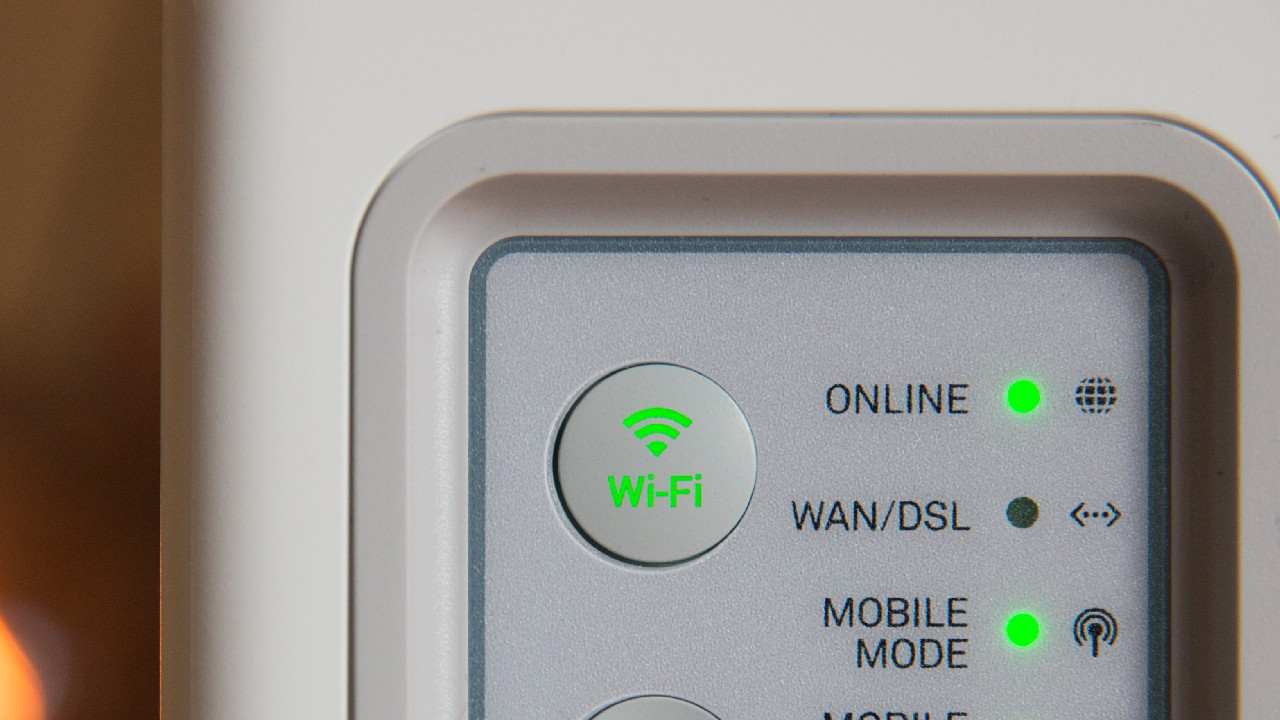
Ako sa odhlásiť z Facebooku na inom počítači, tablete či telefónne
- Cez ponuku (kliknite na váš profilový obrázok a následne na ozubené koliesko), prejdite do Nastavení.
- Dostaňte sa do Centra účtov Meta.

3. Teraz musíte prejsť do časti „Vaše informácie a povolenia„.
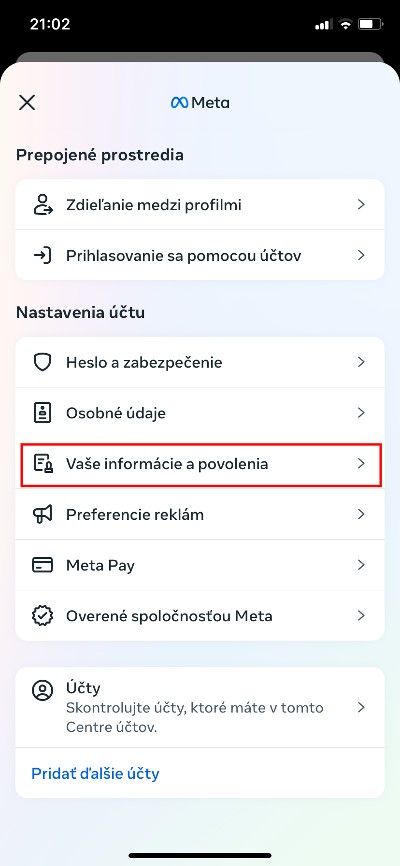
4. Kliknite na „Prístup k vašim informáciám„.
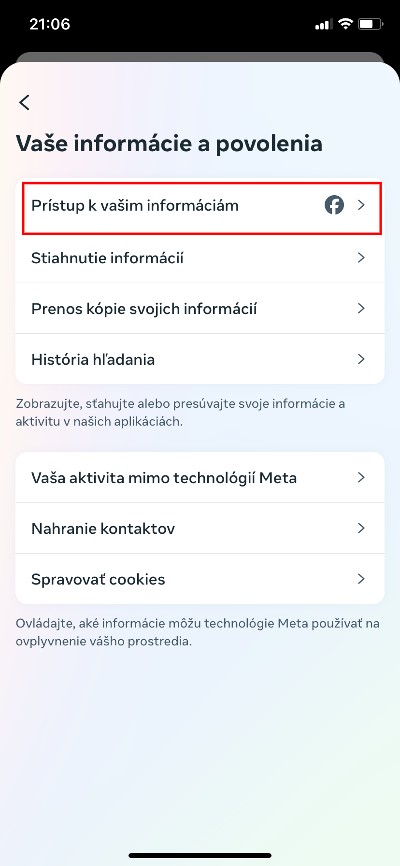
5. Tu sa dostanete do časti Vaše informácie a tu si zvolíte „Informácie o zabezpečení a prihlasovaní„.
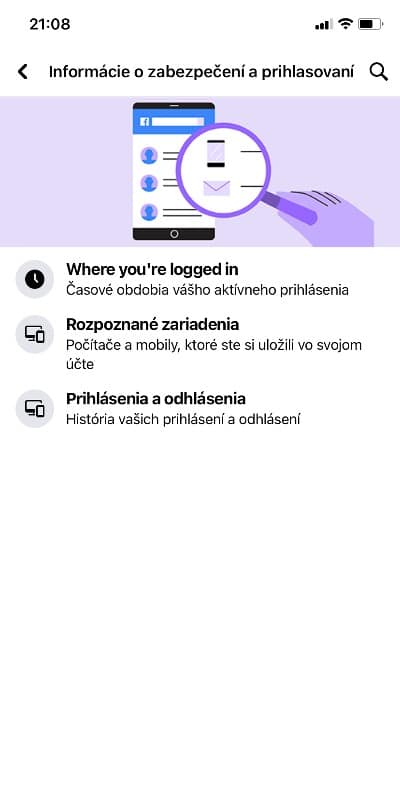
6. Teraz máte na výber z troch možností a to:
- Where you are logged in– teda kde ste prihlásený.
- Rozpoznané zariadenia – počítače a mobily, ktoré ste si uložili vo svojom účte.
- Prihlásenia a odhlásenia – história vašich prihlásení a odhlásení.
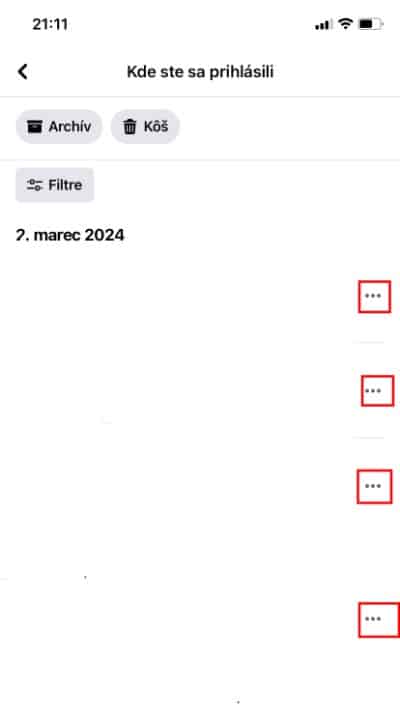
Pre tento prípad, si potrebujete zvoliť tú prvú možnosť a to kde ste momentálne prihlásený. Tie dve iné možnosti sa vám tiež môžu niekedy hodiť, preto nie je na škodu, že sme si ich spomenuli.
Následne uvidíte presné dátumy a aj časy či IP adresu prihlásenia. Ak sa z daného zariadenia chcete odhlásiť, potrebujete kliknúť na tri vodorovné bodky. Následne vám vyskočí jediná možnosť s názvom „Odhlásiť sa„, keď na ňu kliknete, tak sa z daného zariadenia odhlásite.


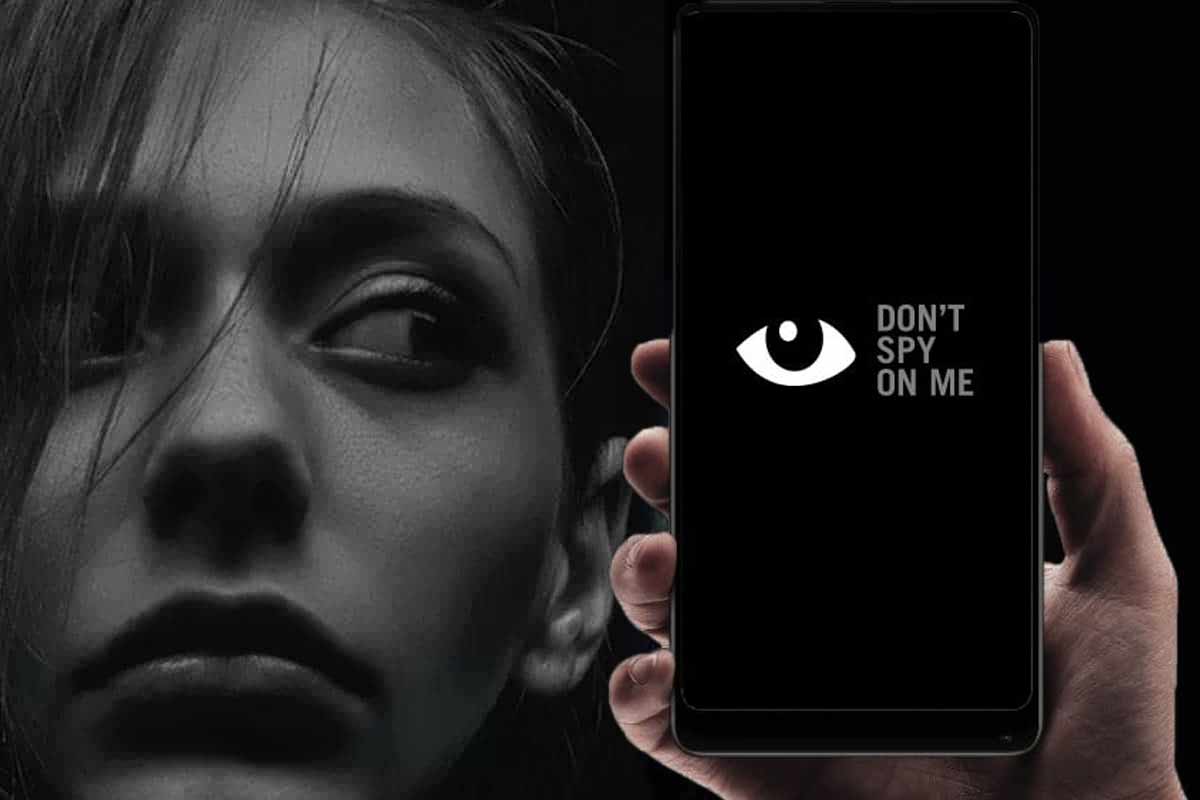
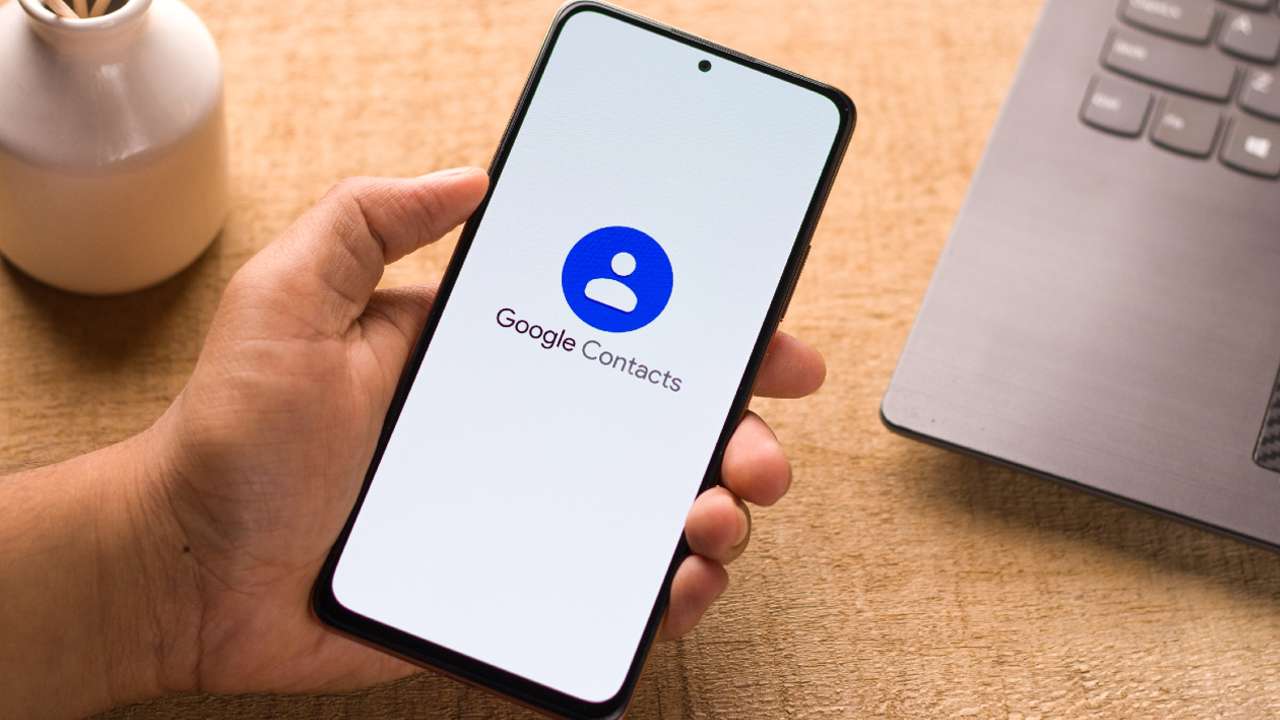

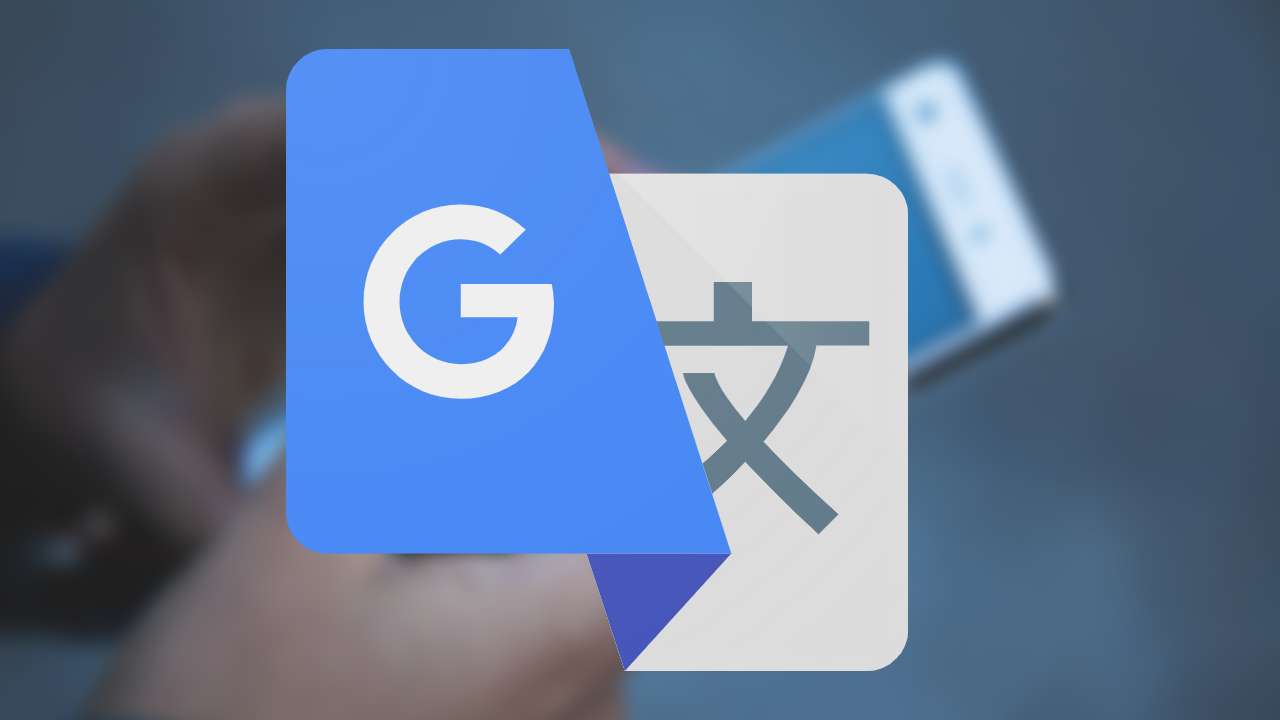









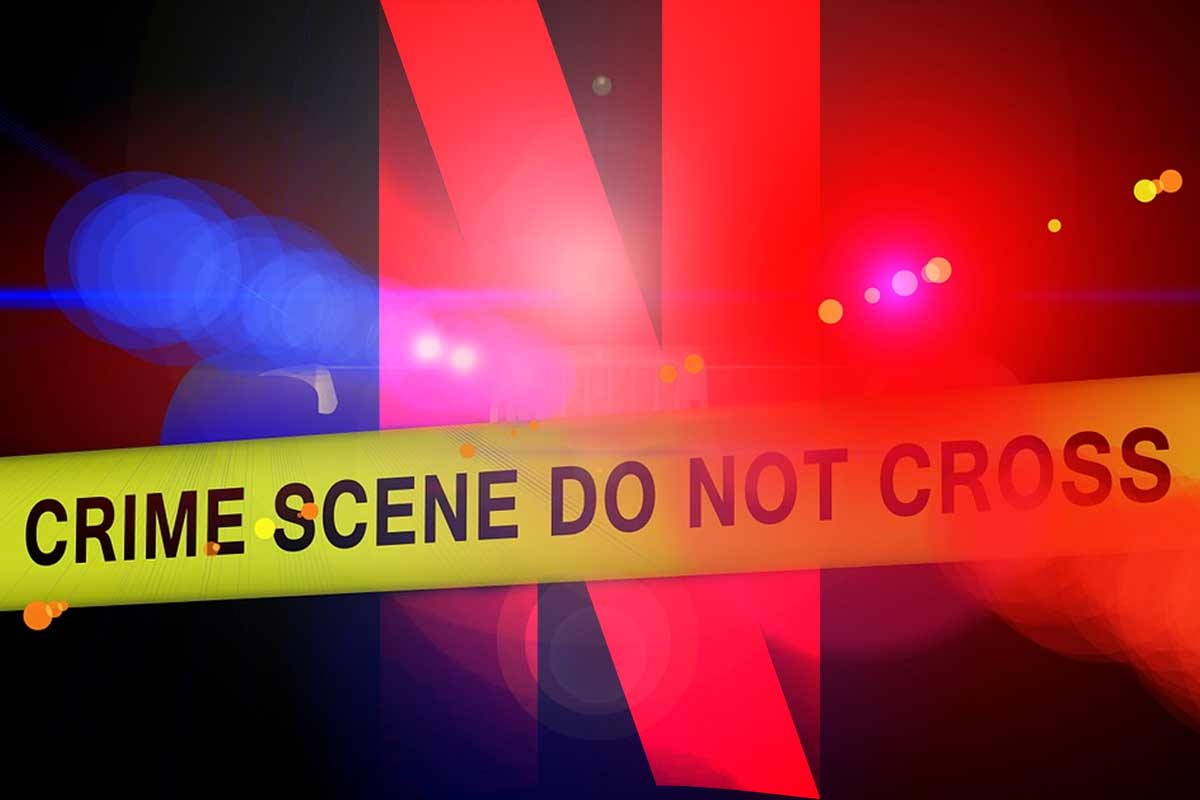
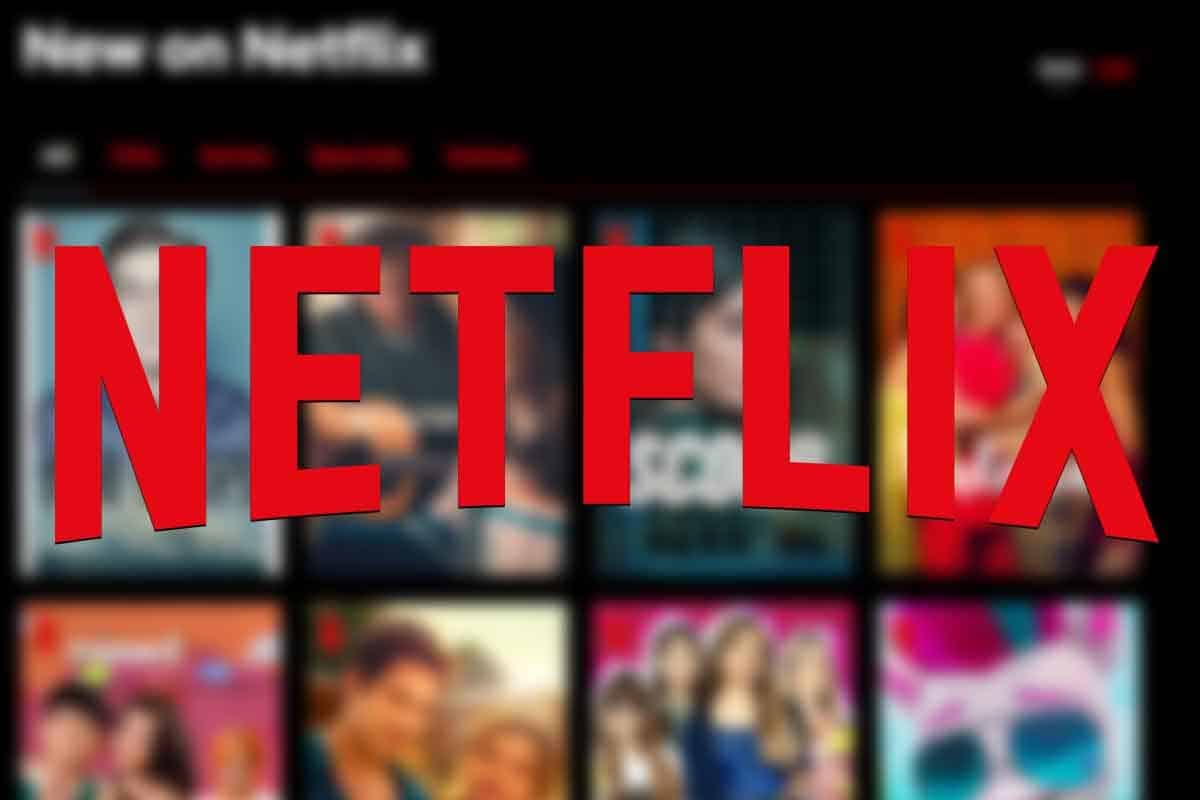
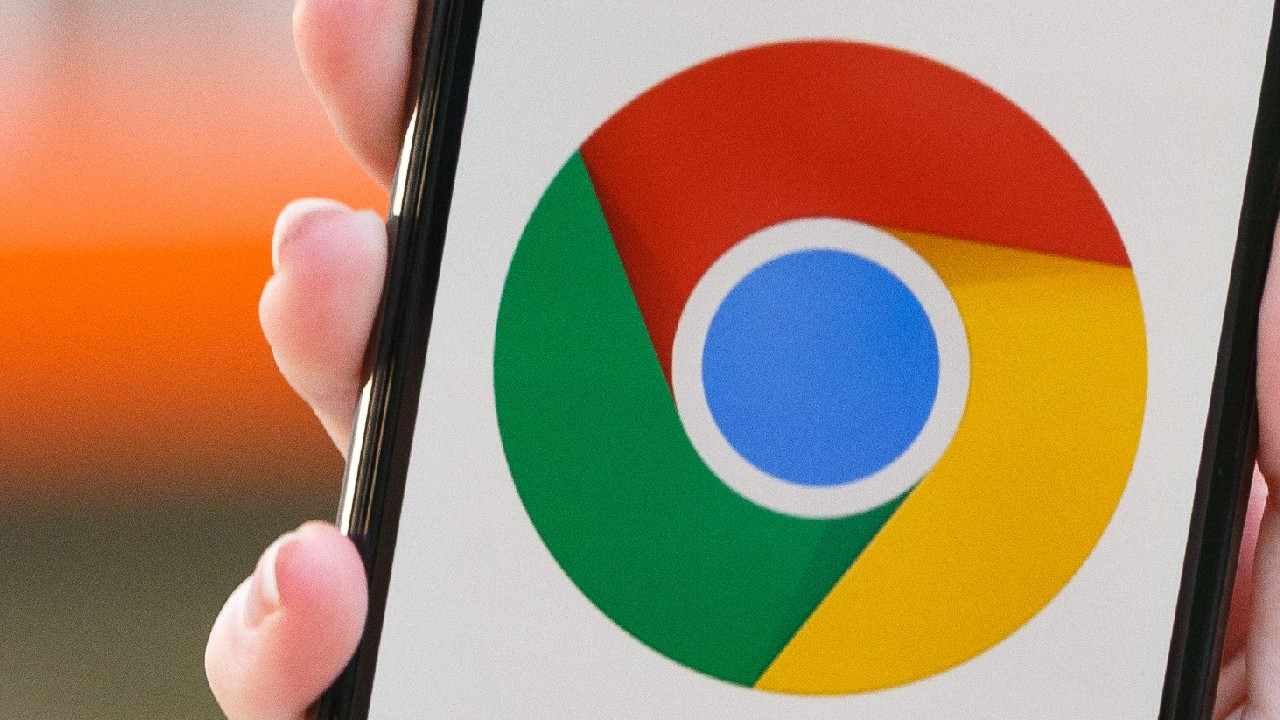




Komentáre